Het repareren van beschadigde videobestanden van Android kan frustrerend zijn, vooral als ze dierbare herinneringen of belangrijke informatie bevatten. Gelukkig zijn er manieren om deze bestanden te repareren en uw inhoud te herstellen. Deze handleiding helpt u bij het identificeren, diagnosticeren en repareren van beschadigde video's met behulp van tools die toegankelijk zijn voor de meeste Android-gebruikers. Of u nu technisch onderlegd bent of nieuw bent op het gebied van digitale probleemoplossing, deze gids is bedoeld om u te voorzien van de kennis die nodig is om uw waardevolle video's op te halen.
Deel 1. De Redenen Die Android Video Beschadigen
De afgelopen jaren is het probleem van corruptie van videobestanden op Android-apparaten steeds vaker voorgekomen, waardoor veel gebruikers perplex en gefrustreerd raakten. Deze introductie is bedoeld om licht te werpen op de verschillende factoren die kunnen leiden tot corruptie van videobestanden, variërend van softwarestoringen tot hardwareproblemen. Het begrijpen van de onderliggende oorzaken is de eerste stap op weg naar het vinden van effectieve oplossingen en preventieve maatregelen.
Uw videobestand kan beschadigd raken vanwege een van de volgende redenen:
-
De telefoon uitschakelen tijdens het opnemen van de video
-
Crash van de camera-app
-
De video overbrengen naar een onveilig systeem
-
Er was niet genoeg opslagruimte op uw smartphone om de volledige video op te slaan
-
Zelfs als de video correct en soepel wordt opgeslagen, kunnen slechte sectoren ook videocorruptie veroorzaken
-
Verwijder de SD-kaart tijdens het overbrengen van de video
-
Virussen en malware zijn ook een boosdoener bij de corruptie van videobestanden op Android-telefoons
Deze bestanden kunnen niet meer worden afgespeeld op het systeem en kunnen beschadigd raken als het systeem ook beschadigd is.
U kunt deze videobestanden op Android eenvoudig ongedaan maken en dit probleem oplossen met behulp van verschillende methoden en videoreparatietools die online beschikbaar zijn. U kunt het beschadigde videobestand repareren of het formaat van de video wijzigen in een geschikter formaat met behulp van verschillende videoreparatietools.
Deel 2. 3 Methoden om Beschadigde Videobestanden op Android te Repareren
Beschadigde videobestanden op uw Android kunnen ervoor zorgen dat u uw dierbare momenten niet kunt bekijken en delen. Er zijn verschillende redenen voor de corruptie van videobestanden op Android-telefoons. U kunt deze effectieve methoden hieronder proberen om beschadigde videobestanden op uw Android-telefoon te repareren. U kunt deze methoden gebruiken om beschadigde videobestanden te repareren op elke Android-telefoon zoals Xiaomi, HTC, Samsung, Nokia, Motorola, enz.
1. Herstel Beschadigde Video's Online
Bent u op zoek naar een gemakkelijke en handige manier om uw beschadigde Android-video's te repareren? Dan is Repairit Online Video Repair de perfecte keuze voor u. Het is een krachtige online videoreparatietool waarmee u verschillende soorten beschadigingen in uw video's kunt oplossen, waaronder fouten als gevolg van incompatibiliteit met bestandsformaten, gebroken frames, ontbrekende audio en meer.
Belangrijkste voordelen van Repairit Online Video Repair:

Wondershare Repairit Online
-
Repareer beschadigde video's met alle niveaus van corruptie, zoals video niet afspelen, video geen geluid, out-of-sync video of audio, afspeelfouten, header corruptie, flikkerende video, ontbrekende video codec, etc.
-
Het ondersteunt klanten repareren 150 video's per maand, en ondersteunt elke video van 3 GB online.
-
Repareer kritisch beschadigde of beschadigde video's die beschikbaar zijn op SD-kaarten, telefoons, cameras, USB-flashstations, en meer.
-
De online versie ondersteunt verschillende videoformaten: MOV/MP4/M2TS/MKV/MTS/3GP/AVI/FLV/MXF/M4V.
-
Beveiliging genoeg: video's worden overgedragen via een 2048-bits versleutelde verbinding en na 3 uur verwijderd.
-
Het lost video's online op zonder de oorspronkelijke kwaliteit of integriteit te schaden.
De stappen voor het online repareren van beschadigde video's zijn heel eenvoudig. U hoeft alleen maar 3 eenvoudige stappen te nemen: video's uploaden, video's repareren en de gerepareerde video's downloaden.
Let op:
Als uw beschadigde video groter is dan 3 GB, of als het videoformaat groter is dan de ondersteunde formaten van Repairit Online, kunt u de desktopversie van Repairit Video Repair om uw video gemakkelijk te laten repareren.
2. Probeer MP4Fix Video Reparatie Tool
MP4Fix videoreparatietool kan vakkundig werken met de camera-opnamen van de telefoon en videobestanden die gebroken of beschadigd zijn door een lege batterij, gebrek aan geheugen en een camera-crash.
MP4Fix videoreparatie is een geweldig hulpmiddel en een eenvoudig te gebruiken app die beschadigde video's op alle Android-telefoons kan repareren.
Stap 1: Download de MP4Fix-videoreparatie op uw Android-telefoon
Om de MP4Fix videoreparatie-app te downloaden, opent u de Google Play Store op uw Android-telefoon en zoekt u naar MP4Fix videoreparatie in de zoekbalk. Download de app door op de knop Installeren te tikken.
Stap 2: Start de MP4Fix videoreparatie-app en selecteer de beschadigde video's van uw Android-telefoon
Open de MP4Fix videoreparatie-app op uw Android-telefoon en selecteer een van de gebroken video's uit de lijst.
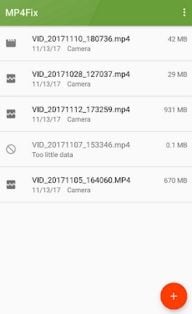
Stap 3: Voeg een correcte video toe aan MP4Fix videoreparatie vanaf uw telefoon
Om de kapotte video's te repareren, gebruikt MP4Fix videoreparatie een correcte video. Dit bestand moet op hetzelfde apparaat worden opgenomen met behulp van dezelfde camera-app. U kunt de voorbeeldvideo wijzigen door op de optie Change te klikken.
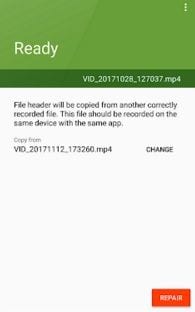
Stap 4: Begin met het repareren van het beschadigde videobestand op uw Android-telefoon
Om het reparatieproces te starten, selecteert u de optie Repair en wacht u een paar minuten. Terwijl uw bestand wordt gerepareerd, kunt u ook uw telefoon gebruiken.
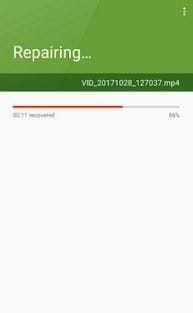
Stap 5: Exporteer of bekijk een voorbeeld van het gerepareerde videobestand op uw Android-telefoon
Nadat de reparatie is voltooid, ontvangt u hiervan bericht. Sla het gerepareerde bestand op of bekijk een voorbeeld door op een van deze opties te tikken.
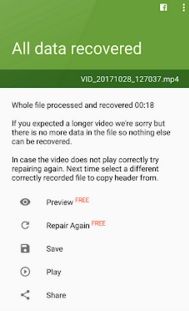
3. Probeer het Videoformaat te Wijzigen met Converter Apps
Het is heel goed mogelijk dat het beschadigde videobestand niet op uw Android-telefoon wordt afgespeeld omdat het geen ondersteund formaat of codecs heeft. Probeer de beschadigde video te converteren naar een ander formaat dat door uw apparaat wordt ondersteund. Voor dit doel kunt u videoconversiesoftware zoals Video Format Factory, File converter of Media converter-app downloaden uit de Google Play Store.
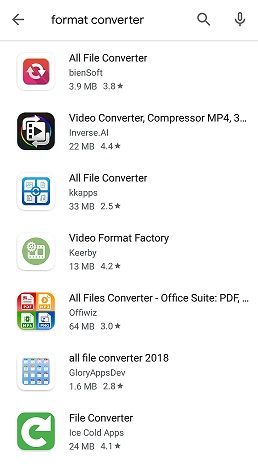
4. Wis Camera-app-gegevens
Als uw camera-app corrupte bestanden blijft maken, kunt u de cache en gegevens van deze app opschonen door deze stappen te gebruiken om beschadigde videobestanden te voorkomen.
-
Open via uw Meldingen of Instellingen het Instellingen menu.
-
Navigeer naar beneden, zoek naar App-beheer en tik vervolgens op de Camera-applicatie.
-
Tik erop en u ziet informatie over de camera-app, zoals opslag, toestemming, geheugengebruik, enz.
-
Tik op de optie Cache wissen om alle gegevens te wissen
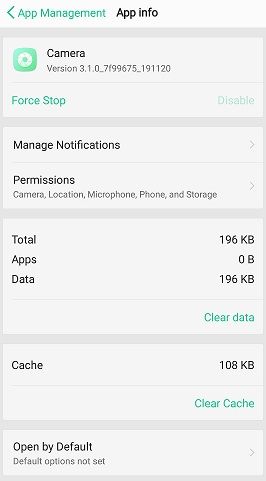
Deel 3. Hoe Android Video Reparatie Uit Te Voeren op een Computer?
Herstel Beschadigde Video's met Wondershare Repairit
U kunt uw beschadigde videobestanden op Android eenvoudig repareren door ze naar een computer over te brengen. Download eerst een videoreparatie-app op uw computer. De meest gebruikte en aanbevolen videoreparatie-app is Wondershare Repairit Video Repair.

Wondershare Repairit - Videoreparatie
1.010.994 mensen hebben het gedownload.
-
Repareer video's die beschadigd raken tijdens het opname-, opname-, bewerkings-, verwerkings-, overdracht- of conversieproces
-
Repareer video's van 16 verschillende formaten, waaronder MOV, MP4, M2TS, MKV, MTS, 3GP, AVI, FLV, MXF, KLV, INSV, M4V, WMV, MPEG, ASF, enz.
-
Los video-overdrachtsfouten, videocompressieproblemen, video's zonder geluidsfouten, videozwart scherm, audio-videosynchronisatiefout, corruptie op videokoptekst, schuifregelaar of frame, onderbroken video-opnamen, enz. op.
-
Repairit heeft een snelle en geavanceerde scanmodus. U kunt beide gebruiken, afhankelijk van de mate van corruptie die het videobestand heeft ondergaan.
-
Repareer beschadigde video's die beschikbaar zijn op SD-kaarten, mobiele telefoons, camera's, USB-flash drives, enz.
-
Er is geen limiet aan het aantal en de grootte van de repareerbare video's.
-
Ondersteuning voor Windows 11/10/8/7/Vista, Windows Server 2003/2008/2012/2016/2019/2022 en macOS 10.10 ~ macOS 14.
Stap 1: Voeg het beschadigde videobestand toe vanaf uw computer
Open de Wondershare videoreparatie-app door op het app-pictogram op uw bureaublad te klikken of door de app-naam te zoeken. Upload de beschadigde mp4-videobestanden vanaf uw computer door op Toevoegen te klikken om de reparatieknop te starten. U kunt ook meerdere bestanden met verschillende bestandsformaten toevoegen.

Na het toevoegen van het beschadigde bestand wordt de informatie van de beschadigde video zoals File Name, File Path, File Size, Date Createden Operationweergegeven door een interface.
Stap 2: Herstel het beschadigde mp4-videobestand
Nadat u klaar bent met het toevoegen van de videobestanden, klikt u op de knop Repair om het reparatieproces van beschadigde videobestanden te starten.

Stap 3: Controleer de kwaliteit van de gerepareerde videobestanden
U kunt de kwaliteit van het gerepareerde videobestand onderzoeken en controleren door een voorbeeld van de video te bekijken. Als u niet tevreden bent over de kwaliteit, kunt u gebruik maken van de geavanceerde reparatieoptie.

Stap 4: Gebruik bij ernstige schade de Geavanceerde reparatie
Als u niet tevreden bent met de videokwaliteit of als de video nog steeds niet gerepareerd of beschadigd is, gebruikt u de optie Geavanceerde reparatie. Hiervoor moet u een voorbeeldvideo uploaden vanaf hetzelfde apparaat en met hetzelfde formaat als het beschadigde videobestand. Wondershare videoreparatie gebruikt deze video als referentie voor het repareren van het beschadigde videobestand.

Stap 5: Sla de gerepareerde videobestanden op en zet ze over
Door op de knop Save te klikken, kunt u de gerepareerde mp4-videobestanden eenvoudig naar de gewenste locatie op de computer exporteren. U kunt dit gerepareerde videobestand nu terugzetten naar uw Android-telefoon, het vlot bekijken of delen met uw familie en vrienden.

2. Herstel Beschadigde Video met VLC Media Player
VLC Media Player is open source-software die het afspelen van vrijwel alle bestandsformaten met meerdere codecs ondersteunt. Het draait op pc en is compatibel met Windows, Linux en macOS. Wanneer video's beschadigd zijn, kunnen gebruikers proberen beschadigde video's op Android te repareren met VLC Media Player door ze naar een ander videoformaat te converteren.
Om dit te bereiken, brengt u de bestanden over van een Android-apparaat naar een pc, installeert en opent u VLC Media Player en gaat u vervolgens verder met de volgende stappen:
Stap 1: Selecteer het menu "Media" in VLC, gevolgd door "Convert/Save".

Stap 2: Voeg de video's toe voor transcodering door op "Add" te klikken.

Stap 3: Wanneer u hierom wordt gevraagd in het Convert dialoogvenster, geeft u de naam en locatie van het uitvoerbestand op.
Stap 4: Kies de gewenste invoercodec uit het Profiles vervolgkeuzemenu in het venster dat wordt geopend nadat u "Convert/Save" hebt geselecteerd.

Stap 5: Kies het gewenste conversieprofiel, druk op de startknop en VLC zal de conversie afhandelen.

Deel 4. Hoe kan gegevens- en videocorruptie worden voorkomen?
U kunt de corruptie van gegevens- of videobestanden eenvoudig voorkomen door deze preventieve maatregelen te gebruiken:
-
Maak een back-up van uw belangrijke gegevens en video's, aangezien bestandsbeschadiging op elk moment kan optreden
-
Bescherm uw apparaat met anti-malware en antivirus
-
Vermijd het uitwerpen of verwijderen van externe apparaten tijdens het bestandsoverdrachtproces
-
Vermijd het opnemen van video's als de batterij van uw telefoon bijna leeg is
-
Wanneer uw telefoongeheugen vol is, vermijd dan het opnemen van video's
-
Maak een kopie van de video voordat u de video wijzigt
-
Voordat u een video opneemt, maakt u uw telefoon schoon door nutteloze gegevens of cache te verwijderen om de problemen met weinig opslag te verhelpen
Conclusie
In deze handleiding hebben we uitgebreid uitgelegd hoe u een beschadigd videobestand vanaf uw Android-telefoon kunt repareren. Er zijn zoveel redenen achter een beschadigd videobestand op een Android-telefoon, zoals virussen, camera-crashes, onvoldoende opslagruimte, cache, bijna lege batterij, enz. Er zijn hierboven veel oplossingen vermeld om een beschadigd videobestand te repareren. Geen van deze methoden biedt een volledig probleemloos en positief resultaat. Corrupte videobestanden kunnen erg frustrerend zijn, maar door Wondershare Repairit te gebruiken, kunt u eenvoudig alle corrupte videoproblemen bestrijden. Het wordt ten zeerste aanbevolen om de Wondershare videoreparatie-app te gebruiken om uw beschadigde videobestanden te repareren.
FAQs
-
Hoe kan ik bestanden herstellen van een beschadigde Android-telefoon?
U kunt eenvoudig bestanden zoals afbeeldingen, video's, contacten, oproepgeschiedenis en sms-berichten herstellen van een beschadigde Android-telefoon met behulp van een app voor gegevensherstel en -extractie van derden, zoals Wondershare Dr.Fone. -
Hoe open ik een beschadigd bestand?
U kunt een beschadigd bestand zonder problemen openen door het bestandsformaat te wijzigen. U kunt een andere applicatie gebruiken om het bestand te openen of een gratis app voor bestandsconversie gebruiken. Soms kunt u een beschadigd bestand alleen herstellen via bestandsconversie. U kunt ook bestandsreparatiesoftware gebruiken om het corrupte bestand te repareren. -
Hoe repareer ik beschadigde foto's op mijn Android?
Als u effectieve fotoreparatie wilt, probeer dan de stuurprogramma's opnieuw te installeren of gebruik Wondershare Repairit. Soms is de SD-kaart incompatibel met het huidige apparaat. U kunt de SD-kaart op andere apparaten aansluiten om te controleren of de kaart incompatibel is of niet. Probeer ook de opdrachtprompt uit te voeren om fouten te controleren en op te lossen. -
Hoe repareer ik een beschadigd mp4-bestand?
Probeer corrupte mp4-bestanden af te spelen met een VLC-mediaspeler. U kunt een mp4-bestand ook repareren met een VLC-mediaspeler of met behulp van een videoreparatie-app zoals de Wondershare videoreparatie-app. Download gewoon de videoreparatie-app, voeg video toe, klik op repareren en bekijk een voorbeeld van uw gerepareerde mp4-bestand of sla het op.

